Win10自动安装应用或游戏怎么办 WindowsApps限制软件安装的方法
编辑:chenbx123 来源:U大侠 时间:2018-04-13
Win10系统经常会推荐一些应用或者游戏,有些用户会不小就安装了,并且占用大量的C盘空间,那么该如何解决这个问题?本文就给大家分享通过WindowsApps权限来限制Win10系统自动安装应用软件或游戏的操作方法。
解决方法:
1、WindowsApps的路径为:C:\Program Files\WindowsApps在WindowsApps上点击右键,选择“属性”,切换到“安全”选项卡;
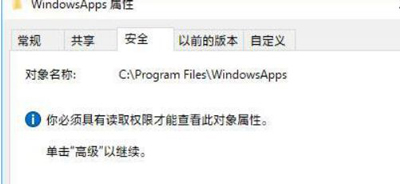
2、把WindowsApps文件夹的所有者更改为当前用户;
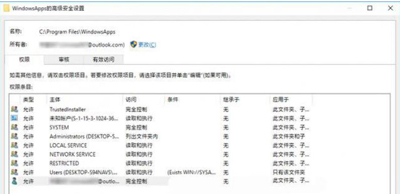
3、然后禁用继承权限后点击“编辑”按钮打开“WindowsApps的权限项目”窗口,点击窗口右侧的“显示高级权限”;
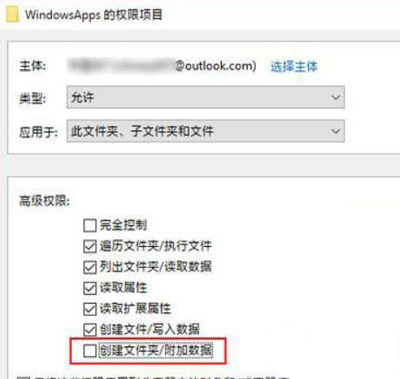
4、取消勾选“创建文件夹/附加数据”高级权限。最后一路确定关闭所有打开的属性和权限窗口‘’
5、这样再下载安装应用或游戏时,就会因没有在WindowsApps目录下创建应用文件夹的权限而无法安装,从而达到了阻止微软推送自动安装应用的目的。
PS:需要注意的是,这样一来,你也无法手动下载和安装应用了。所以,你在安装应用之前,需要先恢复“创建文件夹/附加数据”的高级权限。
Win10系统常见问题解答:
Win10系统断网并提示Network Setup Service服务意外停止怎么办
Win10系统玩穿越火线CF时提示out of memory的解决方法
更多精彩内容,请关注U大侠官网或者关注U大侠官方微信公众号(搜索“U大侠”,或者扫描下方二维码即可)。

U大侠微信公众号
有问题的小伙伴们也可以加入U大侠官方Q群(129073998),U大侠以及众多电脑大神将为大家一一解答。






